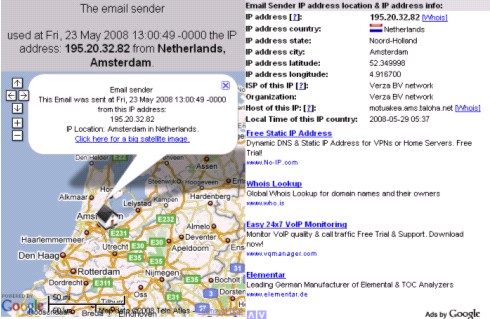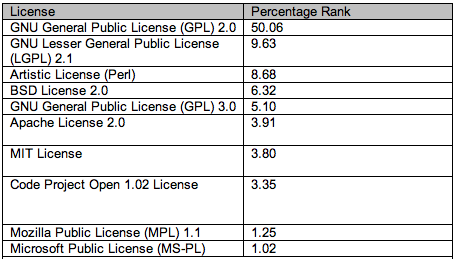Untuk membuat arsip blog memiliki fungsi scroll sangat mudah, untuk membuatnya silahkan ikuti langkah-langkah berikut :
Pertama Kita harus membuat dulu Arsip Blog
• Masuk ke blogger
• Klik Tata Letak
• Klik Elemen Halaman
• Tambahkan sebuah elemen halaman=> Tambah elemen Arsip Blog
• Tapi Anda harus pilih gaya Hierarki
Pada Menu Diatas Itu belum terdapat fungsi scroll, untuk membuatnya memiliki fungsi scroll ikuti langkah-langkahnya lagi !
• Setelah itu, klik Edit Html
• Beri tanda centang pada tulisan Expand Widget Template
• Lalu Anda cari kode seperti ini
Kode warna merah dan hijau adalah kode yang ditambahkan kedalam script tersebut
Kode warna hijau yang dicetak tebal adalah tinggi dari elemen tadi, silahkan kawan ganti agar sesuai dengan blog kawan
Lalu jangan lupa untuk menyimpannya=> Klik Simpan
Pertama Kita harus membuat dulu Arsip Blog
• Masuk ke blogger
• Klik Tata Letak
• Klik Elemen Halaman
• Tambahkan sebuah elemen halaman=> Tambah elemen Arsip Blog
• Tapi Anda harus pilih gaya Hierarki
Pada Menu Diatas Itu belum terdapat fungsi scroll, untuk membuatnya memiliki fungsi scroll ikuti langkah-langkahnya lagi !
• Setelah itu, klik Edit Html
• Beri tanda centang pada tulisan Expand Widget Template
• Lalu Anda cari kode seperti ini
<b:widget id='BlogArchive2' locked='false' title='Arsip Blog' type='BlogArchive'>Anda akan menemukan kode lengkapnya seperti ini :
<b:widget id='BlogArchive2' locked='false' title='Arsip Blog' type='BlogArchive'>
<b:includable id='main'>
<b:if cond='data:title'>
<h2><data:title/></h2>
</b:if>
<div class='widget-content'>
<div style='overflow:auto; width:ancho; height:100px;'>
<div id='ArchiveList'>
<div expr:id='data:widget.instanceId + "_ArchiveList"'>
<b:if cond='data:style == "HIERARCHY"'>
<b:include data='data' name='interval'/>
</b:if>
<b:if cond='data:style == "FLAT"'>
<b:include data='data' name='flat'/>
</b:if>
<b:if cond='data:style == "MENU"'>
<b:include data='data' name='menu'/>
</b:if>
</div>
</div></div>
<b:include name='quickedit'/>
</div>
</b:includable>
<b:includable id='flat' var='data'>
<ul>
<b:loop values='data:data' var='i'>
<li class='archivedate'>
<a expr:href='data:i.url'><data:i.name/></a> (<data:i.post-count/>)
</li>
</b:loop>
</ul>
</b:includable>
<b:includable id='menu' var='data'>
<select expr:id='data:widget.instanceId + "_ArchiveMenu"'>
<option value=''><data:title/></option>
<b:loop values='data:data' var='i'>
<option expr:value='data:i.url'><data:i.name/> (<data:i.post-count/>)</option>
</b:loop>
</select>
</b:includable>
<b:includable id='interval' var='intervalData'>
<b:loop values='data:intervalData' var='i'>
<ul>
<li expr:class='"archivedate " + data:i.expclass'>
<b:include data='i' name='toggle'/>
<a class='post-count-link' expr:href='data:i.url'><data:i.name/></a>
<span class='post-count' dir='ltr'>(<data:i.post-count/>)</span>
<b:if cond='data:i.data'>
<b:include data='i.data' name='interval'/>
</b:if>
<b:if cond='data:i.posts'>
<b:include data='i.posts' name='posts'/>
</b:if>
</li>
</ul>
</b:loop>
</b:includable>
<b:includable id='toggle' var='interval'>
<b:if cond='data:interval.toggleId'>
<b:if cond='data:interval.expclass == "expanded"'>
<a class='toggle' expr:href='data:widget.actionUrl + "&action=toggle" + "&dir=close&toggle=" + data:interval.toggleId + "&toggleopen=" + data:toggleopen'>
<span class='zippy toggle-open'>▼ </span>
</a>
<b:else/>
<a class='toggle' expr:href='data:widget.actionUrl + "&action=toggle" + "&dir=open&toggle=" + data:interval.toggleId + "&toggleopen=" + data:toggleopen'>
<span class='zippy'>
<b:if cond='data:blog.languageDirection == "rtl"'>
◄
<b:else/>
►
</b:if>
</span>
</a>
</b:if>
</b:if>
</b:includable>
<b:includable id='posts' var='posts'>
<ul class='posts'>
<b:loop values='data:posts' var='i'>
<li><a expr:href='data:i.url'><data:i.title/></a></li>
</b:loop>
</ul>
</b:includable>
</b:widget>
Kode warna merah dan hijau adalah kode yang ditambahkan kedalam script tersebut
Kode warna hijau yang dicetak tebal adalah tinggi dari elemen tadi, silahkan kawan ganti agar sesuai dengan blog kawan
Lalu jangan lupa untuk menyimpannya=> Klik Simpan